Pomalý počítač, obzvlášť takový, který se zasekává při otevření většího počtu záložek v prohlížeči, je frustrující pro každého.
Než se rozhodnete investovat do nového, drahého zařízení, existují mnohem dostupnější způsoby, jak urychlit váš Mac.
Je možné, že vašemu Macu chybí operační paměť RAM (Random Access Memory), která je klíčová pro spouštění programů a aplikací.
Náročné operace, jako je práce s velkými soubory v Photoshopu nebo úprava delších videí, mohou vyčerpat značné množství RAM. V důsledku toho nemusí zbývat dostatek kapacity pro plynulý chod systému.
Naštěstí existují efektivní metody, jak uvolnit RAM pomocí specializovaných nástrojů.
Tento průvodce vám objasní, co je RAM, proč je důležitá, z jakých důvodů se paměť zaplňuje a jaké nástroje můžete použít pro její optimalizaci na vašem Macu.
Pojďme na to!
Co je to RAM a proč je klíčová?
Random Access Memory (RAM) je fyzická komponenta počítače, která dočasně uchovává data. Váš počítač má k datům v RAM rychlejší přístup než k datům uloženým na pevném disku.
Dostatek RAM umožňuje počítači efektivněji pracovat s větším množstvím informací najednou, což má přímý vliv na celkový výkon systému.
RAM plní dvě hlavní funkce:
- Udržuje data uspořádaná, aby je počítač snadno našel, když jsou potřeba.
- Ukládá dočasné programy a soubory, což umožňuje počítači pracovat rychleji a efektivněji.
Všechna aktivně používaná data se ukládají do RAM, což umožňuje rychlejší čtení a zápis než z pevného disku. Díky tomu je RAM ideální pro zpracování aplikací a programů, které počítač aktuálně používá, jako jsou například data pro prohlížení internetu.
RAM je základem výkonu vašeho počítače. Rychlost a celkový výkon systému jsou přímo úměrné množství instalované RAM.
Nedostatek RAM vede k zpomalení počítače a snížení jeho odezvy. Dostatek RAM naopak podporuje plynulý chod různých programů na Macu.
Abychom zdůraznili důležitost RAM, podívejme se na její přínos v různých oblastech:
- 🌐 Prohlížení webu: Webové stránky jsou plné obrázků, reklamních oken a videí. Více RAM umožňuje spouštět více programů současně, aniž by došlo k výraznému zpomalení. Všimnete si rychlejšího načítání stránek bez ohledu na rychlost vašeho připojení k internetu.
- 🎮 Hraní her: Dostatek RAM zvládne i náročné hry s vysokými grafickými požadavky, zajistí plynulejší hraní a zredukuje trhané pohyby. Vyšší kapacita RAM umožňuje také kvalitnější vykreslování 3D grafiky, což se projeví v ostřejším a jasnějším obrazu.
- 📹 Úpravy videa: Programy pro střih videa vyžadují značné množství RAM. Systém musí současně pracovat se zdrojovými soubory, sledovat provedené změny a exportovat výsledný obsah. Dostatek RAM vám umožní plynule upravovat videa bez zpomalení vašeho Macu.
- 💽 Přenos dat: Nahrávání souborů na internet z externího disku také využívá RAM. Data se zkopírují do RAM a odtud se přenášejí do cloudu. Vyšší kapacita RAM zrychlí nahrávání i stahování souborů.
Proč se RAM zaplňuje a jaké to má důsledky?
Nejčastěji se RAM zaplňuje, když máte spuštěno příliš mnoho aplikací a procesů běžících na pozadí.
Zde jsou typické příčiny plné RAM na vašem Macu:
- Nadměrný počet aplikací: Čím více aplikací spustíte, tím více RAM si operační systém vyhradí. Množství spuštěných aplikací může vést k zaplnění RAM a problémům s výkonem.
- Aplikace na pozadí: Aplikace na pozadí se automaticky spouštějí při startu systému. Například položky pro přihlášení a mezipaměť zabírají místo v paměti.
- Nepořádek na ploše: Nadbytek souborů na ploše může negativně ovlivnit dostupnou RAM.
- Aplikace s vysokými nároky: Některé aplikace, jako například Finder nebo Chrome, mohou spotřebovávat značnou část paměti. Finder vám pomáhá spravovat soubory a pro zobrazení náhledů může používat více RAM. Chrome se snaží dosáhnout vysoké rychlosti tím, že snižuje paměť dostupnou pro jiné aplikace.
Plná RAM má negativní dopad na výkon vašeho Macu. Všichni uživatelé Macu nenávidí tzv. „kolečko smrti“, které signalizuje, že nelze na nic kliknout a počítač často zamrzá.
Když se objeví rotující kurzor, znamená to, že aplikace nebo celý macOS načítá program nad rámec svých možností. V důsledku nedostatku RAM nedokáže zvládnout požadovanou úlohu.
Můžete si také všimnout, že se váš Mac přehřívá a ventilátor se točí rychleji. Ventilátor se obvykle zapíná jako preventivní opatření, když je procesor pod velkým zatížením z důvodu nedostatku RAM.
Tyto problémy mohou vést k vážnějším následkům, jako je zpomalení systému a dlouhé načítání aplikací. Může se dokonce stát, že se počítač začne náhodně restartovat během provádění úloh.
Na Macu se také může zobrazit chybová zpráva „Odkládací disky jsou plné“, zvláště když pracujete s náročnými programy, jako je Photoshop. Tato zpráva vám znemožní otevírat soubory nebo provádět další úpravy.
Zdroj: imymac
Chyba odkládacího disku se objevuje, protože je RAM plná a chybí paměť pro ukládání dočasných souborů potřebných pro spouštění projektů a jejich načítání.
Dokonce i nejnovější Mac má standardně pouze 8 GB RAM, což může být nedostatečné pro náročnější aplikace.
Nyní, když znáte důležitost RAM a důsledky jejího zaplnění, podívejme se na nástroje, které vám pomohou RAM na vašem Macu uvolnit.
Čistič paměti
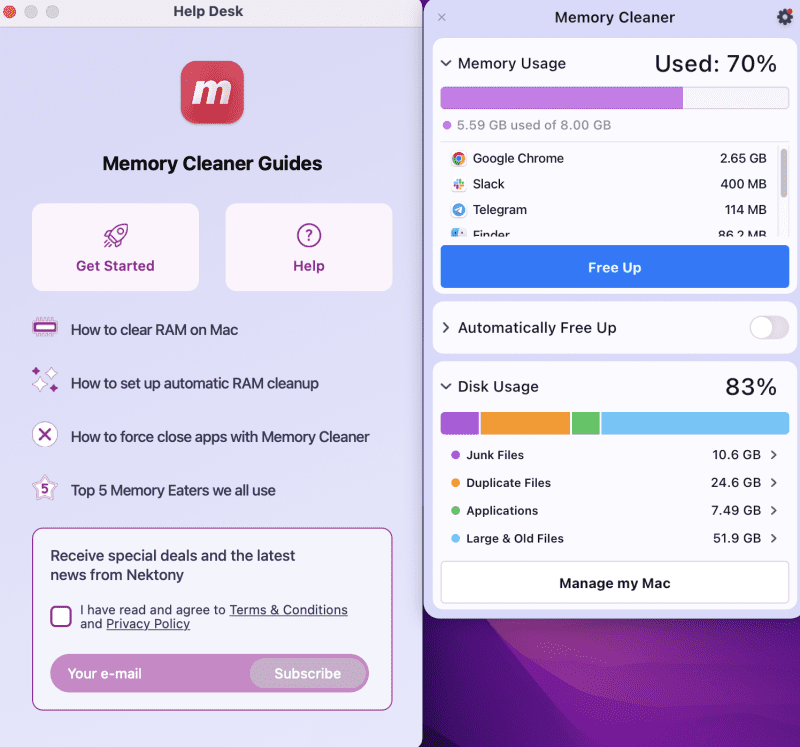
Nektony Memory Cleaner je součástí sady šesti nástrojů, které slouží k čištění a zrychlení vašeho Macu.
Funkce
- Vyčištění RAM: Memory Cleaner umožňuje jedním kliknutím vyčistit RAM odstraněním nepotřebných, duplicitních, velkých a starých souborů.
- Sledování využití: Zobrazuje, jak jednotlivé aplikace využívají paměť, a zobrazuje statistiky využití disku. Díky tomu můžete identifikovat aplikace, které spotřebovávají nejvíce paměti, a upřednostnit pouze ty nejdůležitější.
- Nastavení automatického čištění: Umožňuje nastavit automatické režimy pro čištění RAM, takže nemusíte neustále sledovat celkové využití procesoru aplikacemi.
- Vynucení ukončení aplikací: V některých situacích vám Mac neumožní vynutit ukončení aplikace. Memory Cleaner vám umožňuje vynutit ukončení jakékoli aplikace, včetně Finderu.
Vzhledem k tomu, že Mac Cleaner je ke stažení zcela zdarma, je to jeden z nejjednodušších způsobů, jak získat více místa a zrychlit každodenní úkoly.
Mackeeper
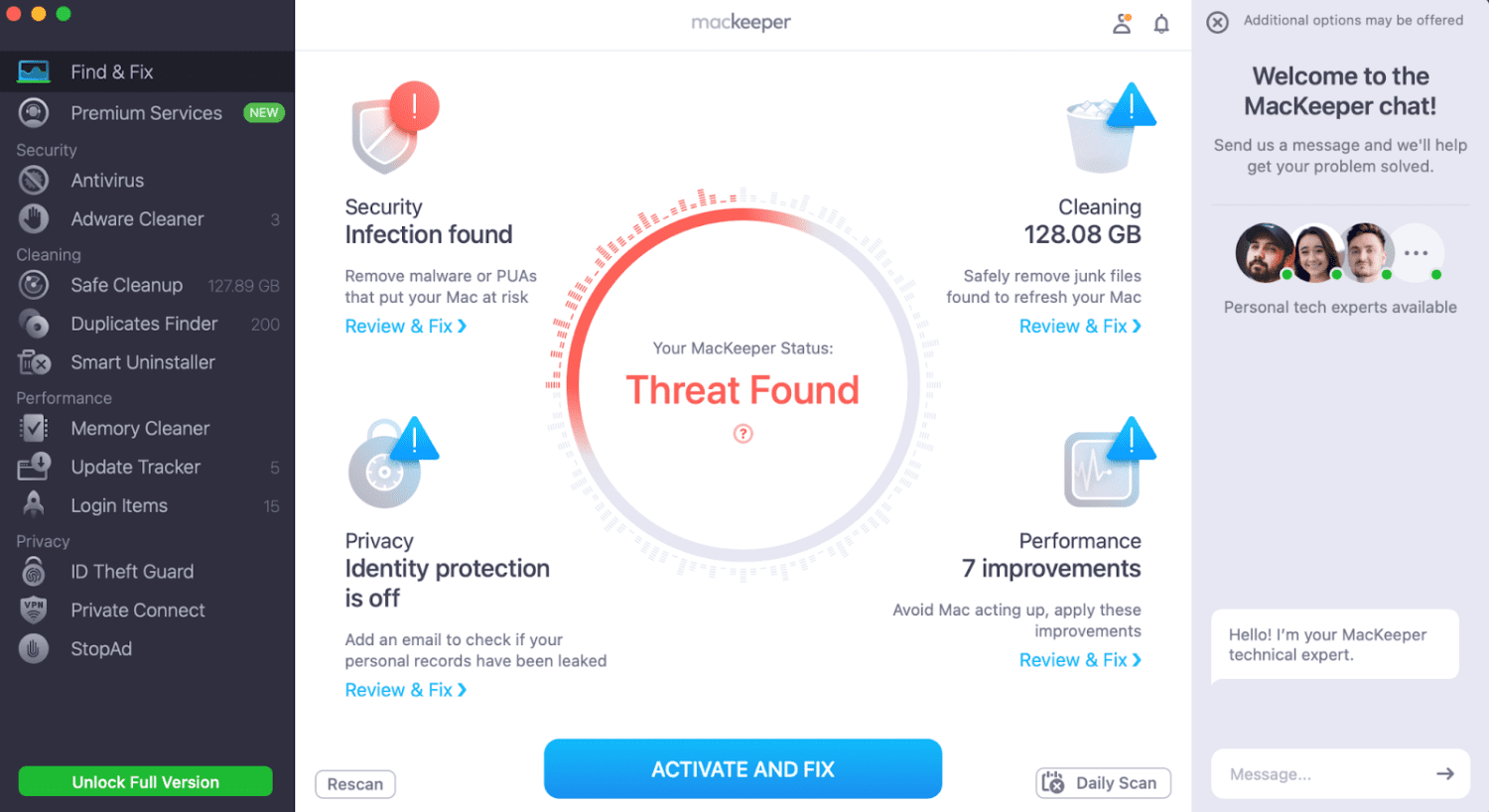
MacKeeper vám umožňuje uvolnit RAM na vašem Macu a jedním kliknutím ukončit procesy, které přetěžují systém. Na ovládacím panelu můžete vidět dostupnou a obsazenou paměť.
Funkce
- Vyčištění RAM: Okamžitě odstraňuje duplicitní, nepoužívané a nepotřebné soubory.
- Kontrola malwaru: Zkontroluje, zda váš Mac neobsahuje viry nebo malware.
- Blokování vyskakovacích oken a adwaru: Zabraňuje přístupu virů a nežádoucích reklamních oken do vašeho Macu.
- VPN: Umožňuje bezpečné procházení webu prostřednictvím VPN.
MacKeeper nabízí bezplatné i placené členství. Bezplatné členství má omezené funkce, zatímco placení uživatelé mají přístup k dalším funkcím, jako je ochrana proti malwaru, blokování vyskakovacích reklam a VPN.
MacPaw
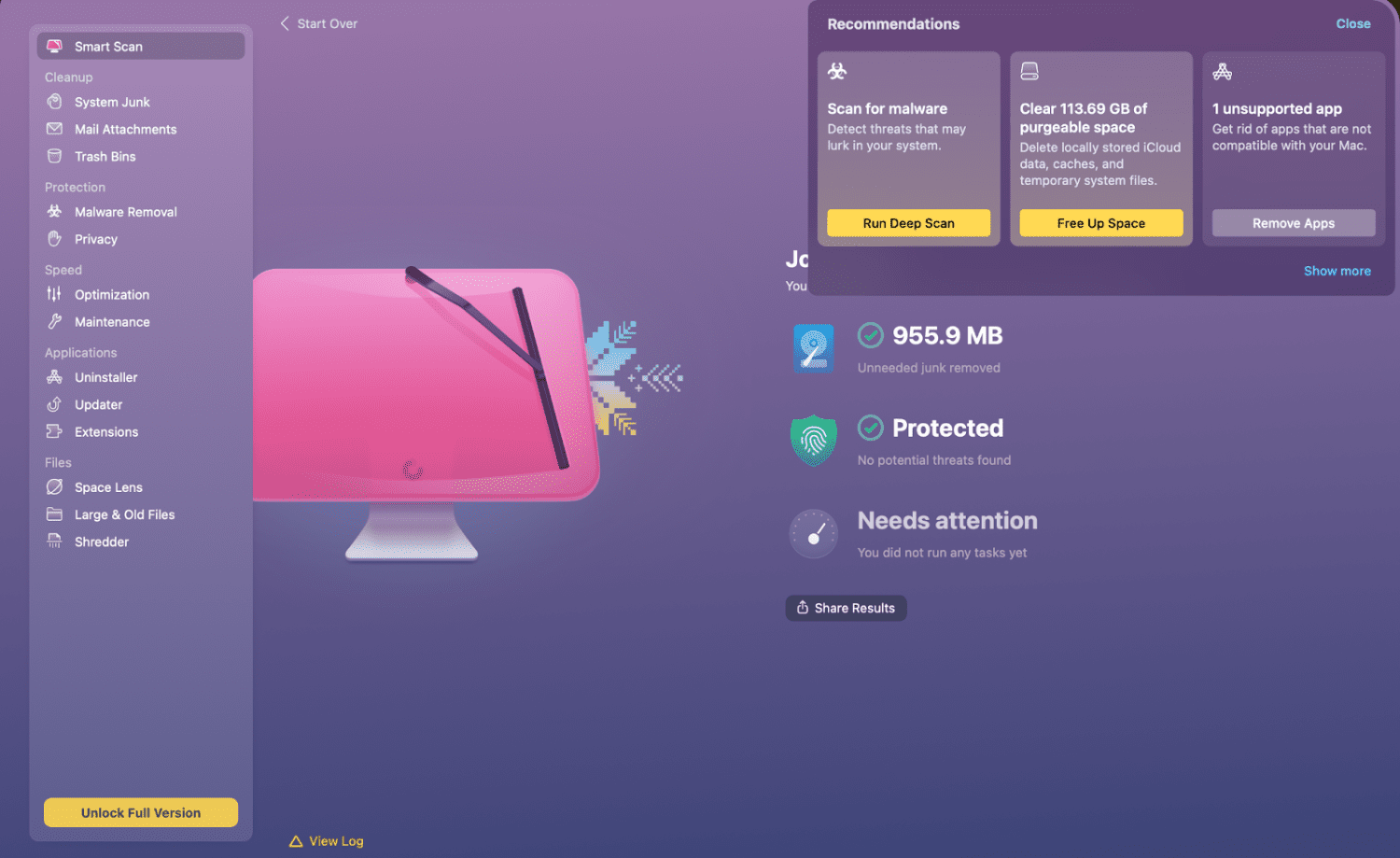
CleanMyMac X od MacPaw je komplexní software, který nabízí mnoho užitečných nástrojů v jednom balíčku, včetně odinstalátoru aplikací, odstraňovače malwaru a nástroje na čištění souborů.
Funkce
- Počáteční vyčištění: Prohledá váš počítač a odstraní neúplné stahování, mezipaměť, nefunkční stahování a jazykové soubory, které již nepotřebujete.
- Odstranění malwaru: Proaktivně vyhledává a odstraňuje hrozby a malware a chrání váš systém.
- Optimalizace pro Mac: Optimalizuje výkon systému, ukončuje nepoužívané aplikace a spouští údržbové skripty, aby váš Mac pracoval na maximální rychlost.
- Správa aplikací: Umožňuje aktualizovat software, a okamžitě odstraňovat nepotřebné aplikace.
CleanMyMac X je všestranný systém, který se neustále stará o čištění, ochranu a optimalizaci vašeho Macu pro dosažení maximálního výkonu.
Fiplab
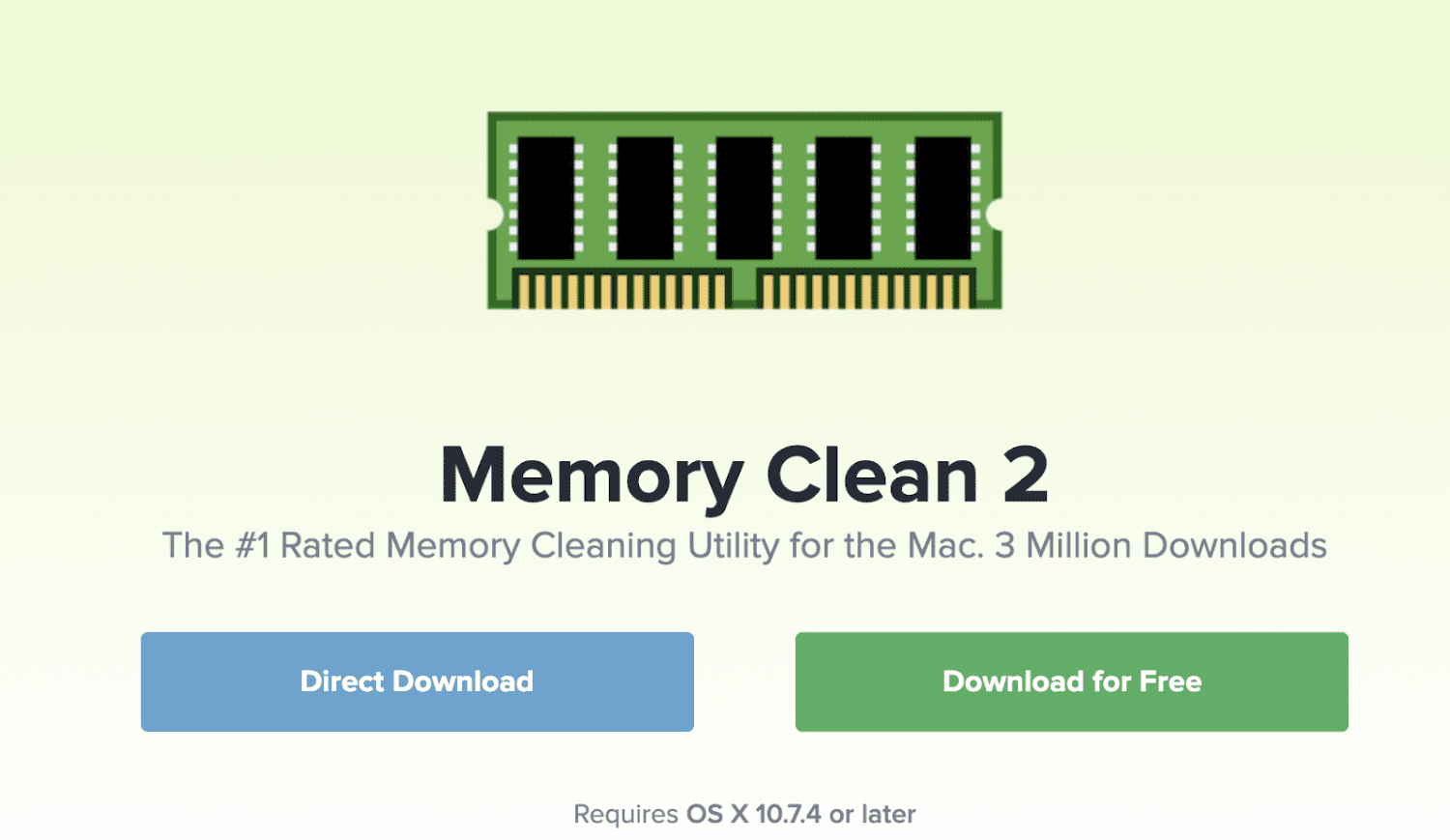
Memory Clean 2 od Fiplab poskytuje alternativní řešení pro správu využití paměti na vašem Macu, aniž byste museli neustále sledovat statistiky v nástroji Activity Monitor.
Funkce
- Řízené čištění: Automaticky čistí paměť, když volná paměť klesne pod stanovenou hranici. Nabízí dvě možnosti – „čisté“ a „extrémně čisté“ pro čištění RAM.
- Monitor: Sleduje dostupná a použitá data paměti v liště nabídek a rozděluje je podle typu dat, jako je mezipaměť souborů, použitá, komprimovaná, kabelová a paměť aplikací.
- Vizuální přehled: Upozorní na aplikace, které spotřebovávají více paměti než obvykle, a umožňuje je vyčistit jediným kliknutím.
Memory Clean 2 čistí neaktivní paměť na Macu a je ideální pro použití po uzavření náročné aplikace, kterou neplánujete v nejbližší době znovu spouštět.
Software Appyogi
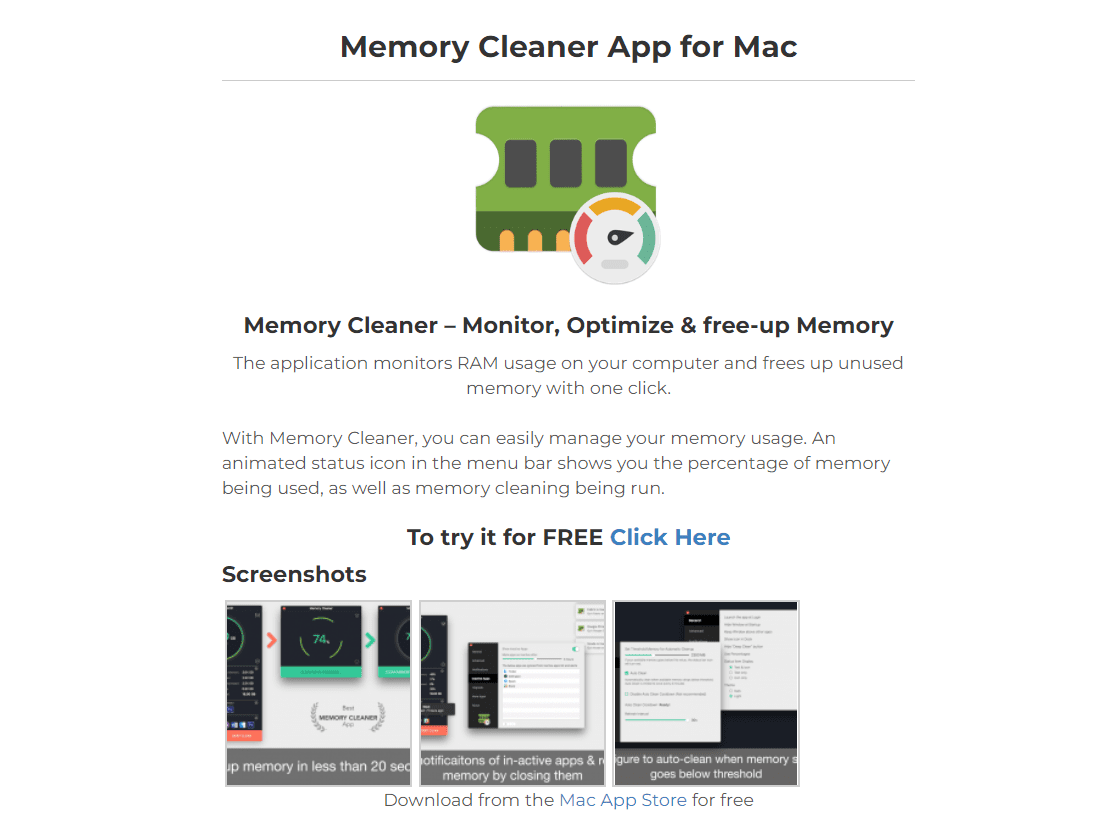
Aplikace Memory Cleaner od Appyogi pro Mac pracuje na pozadí, uvolňuje paměť a v reálném čase ji optimalizuje pro běžící aplikace.
Funkce
- Čištění paměti: Odstraňuje nepotřebná data, která zatěžují kapacitu paměti, nabízí pravidelné a hloubkové čištění a uvolní paměť do 20 sekund.
- Nabídka: Animovaná ikona stavu zobrazuje procento využité paměti. Zobrazuje také neaktivní aplikace, které můžete ukončit.
- Upozornění: Upozorní vás na neaktivní aplikace a programy.
- Automatické čištění: Automaticky čistí paměť, když její využití klesne pod určitou hranici.
Pomocí aplikace Appyogi pro čištění paměti můžete svůj Mac optimalizovat, uvolnit paměť a odstranit data, která zabírají aplikace.
Závěr
Rychlost vašeho Macu je do značné míry ovlivněna množstvím dostupné paměti. Uvolnění paměti na vašem Macu pomocí speciálního nástroje optimalizuje výkon a řeší případné problémy se zpomalením.
V závislosti na tom, jak svůj notebook nebo počítač používáte, vyčištění nepotřebné paměti urychlí multitasking, prohlížení webu, úpravy videa a další úkoly, které využívají RAM.
Použití aplikace třetí strany je cenově výhodnější a méně komplikované než instalace nové RAM. Teď je řada na vás. Vyzkoušejte tyto nástroje a sami se přesvědčte, jak se váš Mac zrychlí.
Dále si můžete prohlédnout další optimalizační software pro Mac, který vám pomůže dosáhnout ještě lepšího výkonu a zabezpečení.